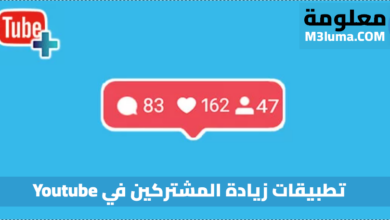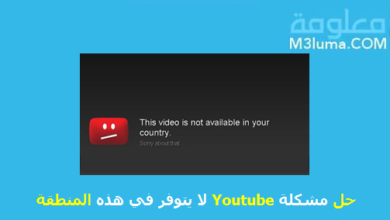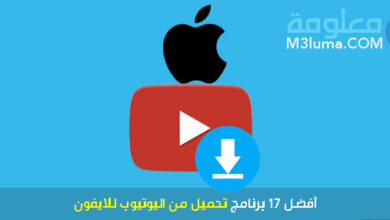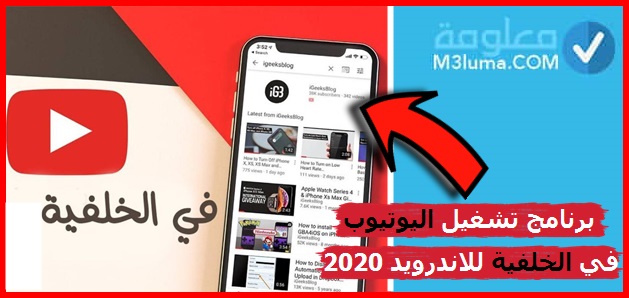كيفية تشغيل الوايرلس على اللاب توب dell بعد الفورمات ويندوز وماك

لقد غيّرت شبكة الإنترنت العالم من خلال توفير معلومات بسيطة ومفيدة، لهدا أقدّم لكم في المقال هذا اليوم طريقة حل مشكلة عدم إشتغال الواي فاي بعد عمل فورمات للحاسوب لذا سنتحدث عن كيفية تشغيل الوايرلس على اللاب توب dell بعد الفورمات، كما أننا سنتكلم على حل مشكلة عدم اشتغال الواي فاي بعد الفورمات للاندرويد.
سنتعرف على كيفية تشغيل النت على اللاب توب HP وهدا عبر التطرق إلى كيفية تشغيل الواي فاي على اللاب توب HP ويندوز 10، زيادة على حل مشكلة الواي فاي في ويندوز 7 الى أننا سنوضح ماتعنيه علامة X على شبكة الوايرلس.
كما أننا سنتطرق في الاخير الى كيفية تعريف النت على الكمبيوتر بعد الفورمات وايجادطريقة لتشغيل الإنترنت على الكمبيوتر وحل مشكلة عدم ظهور شبكة الوايرلس في اللاب توب.
كيفية تشغيل الوايرلس على اللاب توب dell بعد الفورمات

ان كيفية تشغيل الوايرلس على اللاب توب مع دكر تشغيل الوايرلس عبر ويندوز 10 وحل مشكلة الوايرلس في اللاب توب dell يمكنكم التعرف عليها عبر تشغيل الوايرلس من خلال الإعدادات.
هده الخطوات التالية تشمل كيفية استخدام وتشغيل الوايرلس wireless من خلال جهاز اللاب توب الذي يشتغل بنظام تشغيل ويندوز 10 إليك طريقة حول كيفية تشغيل الواي فاي على اللاب توب ويندوز 10من خلال استخدام قائمة الإعدادات Settings.
الخطوة رقم 1:
اولا عليك الضغط من خلال زر الويندوز Windows button الدي يوجد على واجهة شاشة الجهاز.
الخطوة رقم 2:
بعدها عليك البحت عن Settings ودلك عن طريق كتابة أمر البحث Settings.
الخطوة رقم 3:
ومن تم عليك الضغط على البحث سيبرز الخيار من خلال الشاشة.
الخطوة رقم 4:
التالي عليك النقر على خيار الشبكة والإنترنت Network & Internet.
الخطوة رقم 5:
سيظهر لك على أحد جانبي شاشة عبر شريط الإعدادات في القائمة خيار الواي فاي Wi-Fi ماعليك أن تفعله هو النقر عليه.
الخطوة رقم 6:
بعد ذلك عليك ان تقوم بتشغيل الواي فاي Wi-Fi الخاص بك أو التمرير إلى الأسفل.
الخطوة رقم 7:
من بعده عليك النقر على خيار تغيير خيارات الكرت Change adapter options.
الخطوة رقم 8:
ومن بعده ما عليك إلا أن تضغط على زر الفأرة الأيمن على كرت الواي الفاي.
الخطوة رقم 9:
قم بالضغط على خيار تفعيل Enable.
كيفية تشغيل الوايرلس من خلال شريط المهام
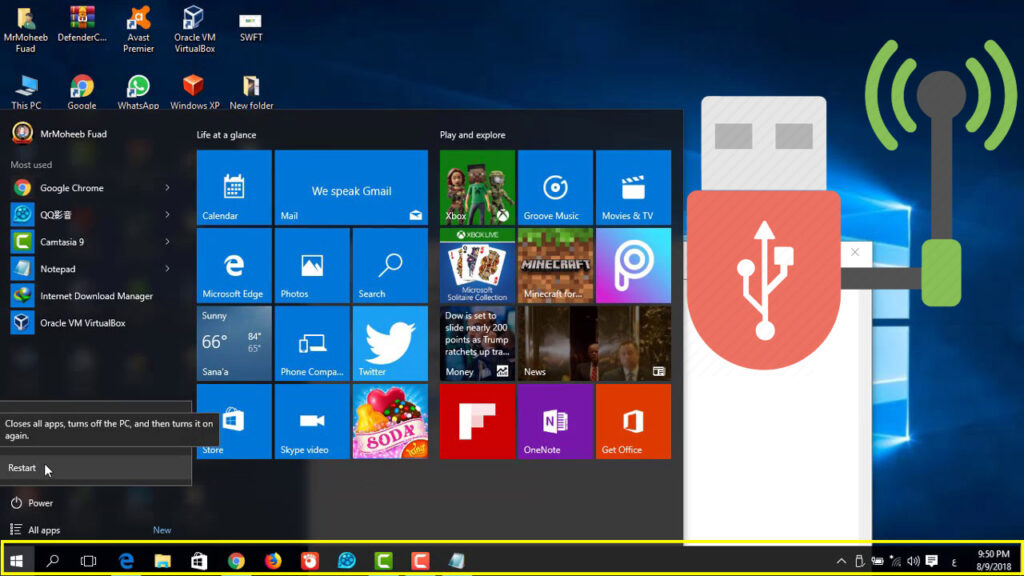
يعمل جهاز اللاب توب dell بنظام تشغيل ويندوز 10 وهو يحتوي على شريط المهام الدي يتم من خلاله تفعيل الوايرلس عبر الخطوات التالية:
الخطوة رقم 1:
اولا عليك بتحديد على شاشة الجهاز الخاص بك موقع شريط المهام Taskbar.
الخطوة رقم 2:
ثم عليك أن تقوم بالضغط على رمز الوايرلس وهو ما يكون هدا الرمز على شكل نقطة تصدر منها موجات وفوقها إشارة نجمة الدي دائما ما يتواجد داخل شريط المهام.
الخطوة رقم 3:
وفي الاخير ما عليك إلى النقر على زر الواي فاي لتفعيله.
كيفية تشغيل الوايرلس بشكل تلقائي وسلس

هناك امتياز يسهل من مأمورية الاستعمال وهو عن طريق ضبط شبكة الوايرلس لتعمل بشكل تلقائي، ودلك بحفظ القن السري على جهاز اللاب توب عند الاتصال بالشبكات وهو الذي يعمل بنظام تشغيل ويندوز 10، ومن أجل عمل ذلك ما عليك الى اتباع الخطوات التالية:
الخطوة رقم 1:
اولا سيظهر لك رمز لشبكة في زاوية شريط المهام الظاهر عبر الشاشة عليك الضغط عليه.
الخطوة رقم 2:
تانيا عليك النقر على زر الواي فاي Wi-Fi لتعطيله، ودلك من اجل إظهار قائمة طويلة ومفصلة عليها العديد من الخيارات.
الخطوة رقم 3:
اما الخطوة التالية فعليك اختيار توقيت إعادة تشغيل الواي فاي بشكل تلقائي، وهده القائمة تتضمن تلاثة خيارات، هده الخيارات تتضمن ضبط الوقت المناسب من أجل عملك لكي تتم ايقاف الواي فاي بشكل تلقائي!
الخيار رقم 1:
اول خيار يتمتل في ساعة واحدة In one hour أي أن الواي فاي Wi-Fi سوف يعمل بشكل تلقائي بعد مرور هده الساعة سوف يتم تلقائيا إغلاقه.
الخيار رقم 2:
تاني خيار والذي يتمثل في أربع ساعات In four hours أي أن الواي فاي Wi-Fi سوف يعمل بشكل تلقائي بعد مرور أربع ساعات سوف يتم تلقائيا إغلاقه.
الخيار رقم 3:
الخيار التالث والاخير وهو خيار في يوم واحد In one day أي أن الواي الفاي Wi-Fi سوف يقوم بالعمل ليوم واحد بأكمله وبعد مرور 24h سيتم تلقائيا إغلاقه.
تنبيه:
عند استعمال وضع الطيران تلقائيا الخيارات المذكورة اعلاه لن تصبح فعالة لأنه يتم إغلاق الواي الفاي Wi-Fi تلقائيا عند استعمال هذا الوضع الذي يعمل بنظام تشغيل ويندوز 10 لدى يجب عليك إغلاق الواي الفاي Wi-Fi.
كيفية تشغيل الوايرلس عبر ويندوز 8

الخطوات التالية تشمل كيفية استخدام وتشغيل الوايرلس wireless من خلال جهاز اللاب توب الذي يشتغل بنظام تشغيل ويندوز 8 إليك طريقة حول كيفية تشغيل الواي فاي على اللاب توب ويندوز 8 من خلال استخدام قائمة الإعدادات كرت الواي فاي Wi-Fi الموجودة في الجهاز:
الخطوة رقم 1:
اولا عليك الدخول الى لوحة مفاتيح الجهاز الخاص بك.
الخطوة رقم 2:
ستجد مفتاح الويندوز Windows key عليك الضغط عليه.
الخطوة رقم 3:
عليك كتابة أمر البحث wireless.
الخطوة رقم 4:
تتمثل هذه الخطوة في تغيير إعدادات الواي فاي Change Wi-Fi Settings عبر الضغط عليها.
الخطوة رقم 5:
عليك ان تقوم بإيقاف تشغيلها Turn wireless devices on or off ودلك عن طريق الضغط على خيار تشغيل الأجهزة اللاسلكية.
الخطوة رقم 6:
واخيرا ماعليك الى تفعيل زر التشغيل On الدي يتواجد بجانب خيار الواي فاي Wi-Fi.
تشغيل الوايرلس من خلال إعدادات الجهاز
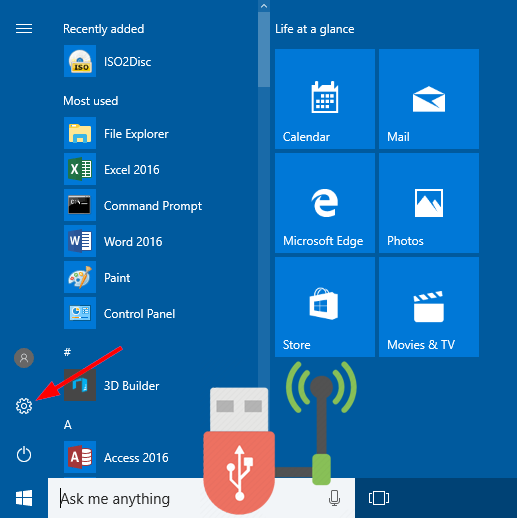
هده الخطوات التالية تشمل كيفية استخدام و تشغيل الوايرلس wireless من خلال جهاز اللاب توب الذي يعمل بنظام تشغيل ويندوز 8، إليك طريقة حول كيفية تشغيل الواي فاي على اللاب توب عبر نظام تشغيل ويندوز 8 من خلال استخدام قائمة الإعدادات!
الخطوة رقم 1:
اولا عليك الضغط على زر الويندوز، من بعده عليك اختيار خيار سطح المكتب Desktop.
الخطوة رقم 2:
تقوم بتمرير مؤشر الفأرة على إحدى الزوايا الموجود عبر شاشة الجهاز، من بعده يتبقى عليك اختيار خيار الإعدادات Settings.
الخطوة رقم 3:
قم بالضغط على خيار تغيير إعدادات الجهاز Change PC settings.
الخطوة رقم 4:
والآن ما عليك الا اختيار خيار الوايرلس Wireless.
الخطوة رقم 5:
قم بالنقر على الزر الظاهر بعنوان تعطيل OFF ودلك سوف يُفعّل الوايرلس في الجهاز لتغيّر الحالة إلى التشغيل.
تنبيه:
يجب عليك تسجيل الدخول إلى ويندوز 8 باستخدام حساب رئيسي Administrator Account.
كيفية تشغيل الوايرلس عبر الماك أي تشغيل الوايرلس من خلال رمز الوايرلس

هده الخطوات التالية تشمل كيفية استخدام و تشغيل الوايرلس (wireless) من خلال جهاز اللاب توب الذي يشتغل الذي يعمل بنظام تشغيل ماك، إليك طريقة حول كيفية تشغيل الواي فاي على اللاب توب الذي يعمل بنظام تشغيل ماك وهده الخطوات تتمتل في تلاثة مراحل:
المرحلة رقم 1:
علي الضغط على رمز الواي فاي الظاهر الدي يتواجد على قائمة الجهاز المتواجدة بالشريط الذي يعمل بنظام الماك.
المرحلة رقم 2:
تتمثل في اختيار خيار تشغيل الواي فاي (Turn Wi-Fi on).
المرحلة رقم 3:
عليك اختيار إحدى الشبكات المُتاحة للاتصال بها.
كيفية تشغيل الوايرلس على اللاب توب عبر الماك وحل مشكلة الوايرلس في اللاب توب dell
بالنسبة إلى كيفية تشغيل الوايرلس على اللاب توب عبر الماك حل مشكلة الوايرلس في اللاب توب dell يمكنكم التعرف عليها عبر تشغيل الوايرلس من خلال الإعدادات!
هده الخطوات التالية تشمل كيفية استخدام و تشغيل الوايرلس (wireless) من خلال جهاز اللاب توب الذي يعمل بنظام تشغيل ماك (macOS)، إليك طريقة حول كيفية تشغيل الواي فاي على اللاب توب عبر الماك macOS من خلال استخدام قائمة الإعدادات ودلك عبر مرحلتين:
المرحلة رقم 1:
قم بالضغط على رمز قائمة أبل Apple menu)، من بعدها عليك القيام باختيار من على قائمة أبل Apple menu خيار تفضيلات النظام System Preferences.
المرحلة رقم 2:
ما عليك الا النقر على خيار الشبكة Network تم تقوم بالضغط على خيار تشغيل الواي فاي Turn Wi-Fi on.
كيفية تشغيل الوايرلس عبر ويندوز 7

هده الخطوات التالية تشمل كيفية استخدام و تشغيل الوايرلس (wireless) من خلال جهاز اللاب توب الذي يشتغل بنظام تشغيل ويندوز 7، إليك طريقة حول كيفية تشغيل الواي فاي على اللاب توب ويندوز 7!
الخطوة رقم 1:
عليك البدء بالنقر على زر البدء Start Button.
الخطوة رقم 2:
ثم عليك الضغط على خيار لوحة التحكم Control Panel.
الخطوة رقم 3:
أما في هذه المرحلة عليك النقر على خيار الشبكة والإنترنت Network and Internet.
الخطوة رقم 4:
بعدها لاحظ انه يجب على محتويات تصنيف الفئة Category أن تكون تحتوي على لوحة التحكم ظاهرة على الشاشة.
الخطوة رقم 5:
والان ستجد خيار الشبكات ومركز المُشاركة Networking and Sharing Center ضمن هذه الخيارات عليك الضغط عليه.
الخطوة رقم 6:
اما الان عليك أن تقوم باختيار تغيير إعدادات الكرت Change adapter settings ودلك عبر النقر عليه.
الخطوة رقم 7:
قم بالضغط بزر الفأرة الأيمن على رمز شبكة الوايرلس الظاهر عبر النافذة الجديدة التي ستنبتق على شاشة جهازك.
الخطوة رقم 8:
وفي الاخير عليك اختيار خيار تفعيل enable وهو الدي سيقوم بتفعّيل الوايرلس على جهازك.
كيفية تشغيل الوايرلس من خلال لوحة المفاتيح
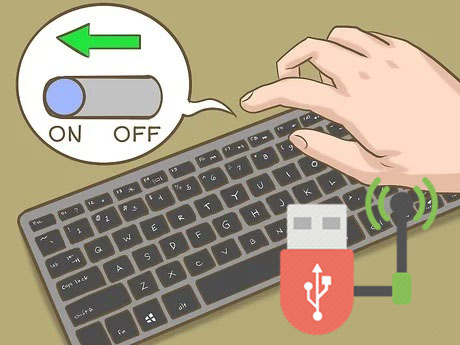
هناك بعض الأجهزة التي تتواجد فيها مفاتيح خاصة بالوايرلس كما انه الممكن تواجد في لوحة المفاتيح من اجل تشغيل الوايرلس عبر أجهزة اللاب توب ودلك من خلال مفاتيح مُخصّصة كما أنه يُمكن تشغيله من خلال الضغط عليها.
يتضمّن مفتاح الوايرلس في بعض الأجهزة أحد مفاتيح الوظائف المُختلفة (F1-F12)، وهو دائما ما يتواجد هذا المفتاح في الجزء الأعلى من لوحة المفاتيح، حيث يُستخدم مفتاح الوظائف (Fn)، إلا أن هناك طرق أخرى يُمكن من خلالها تشغيل الوايرلس الدي في الغالب يجب أن يظهر مُضيئا باللون الأزرق.
تشغيل الوايرلس على اللاب توب تشغيل الوايرلس عبر ويندوز 10

يمكنك تشغيل الوايرلس من خلال الإعدادات وذلك ما سنتعرف عليه فيما يأتي عبر التطرق إلى كيفية تشغيل الوايرلس (wireless) عبر جهاز اللاب توب الذي يعمل بنظام تشغيل ويندوز 10 من خلال استخدام قائمة الإعدادات Settings!
الخطوة رقم 1:
في البداية اضغط على زر الويندوز (Windows button) الظاهر عبر شاشة الجهاز.
الخطوة رقم 2:
بعد ذلك قم بكتابة أمر البحث (Settings).
الخطوة رقم 3:
بعدها اضغط على الخيار الذي يظهر على الشاشة بعد كتاب أمر البحث.
الخطوة رقم 4:
بعد ذلك اضغط على خيار الشبكة والإنترنت (Network & Internet).
الخطوة رقم 5:
والآن اضغط على خيار الواي فاي (Wi-Fi) الظاهر في شريط القائمة الموجود على أحد جانبي شاشة الإعدادات.
الخطوة رقم 6:
يمكنك بعدها تفعيل زر تشغيل الواي فاي أو التمرير إلى الأسفل ثمّ الضغط على خيار تغيير خيارات الكرت (Change adapter options)،
الخطوة رقم 7:
واخيرا اضغط بزر الفأرة الأيمن على كرت الواي الفاي ثمّ النقر على خيار تفعيل (Enable).
طريقة حل مشكلة WIFI وظهور X على الشبكة لاغلب نسخ الويندوز
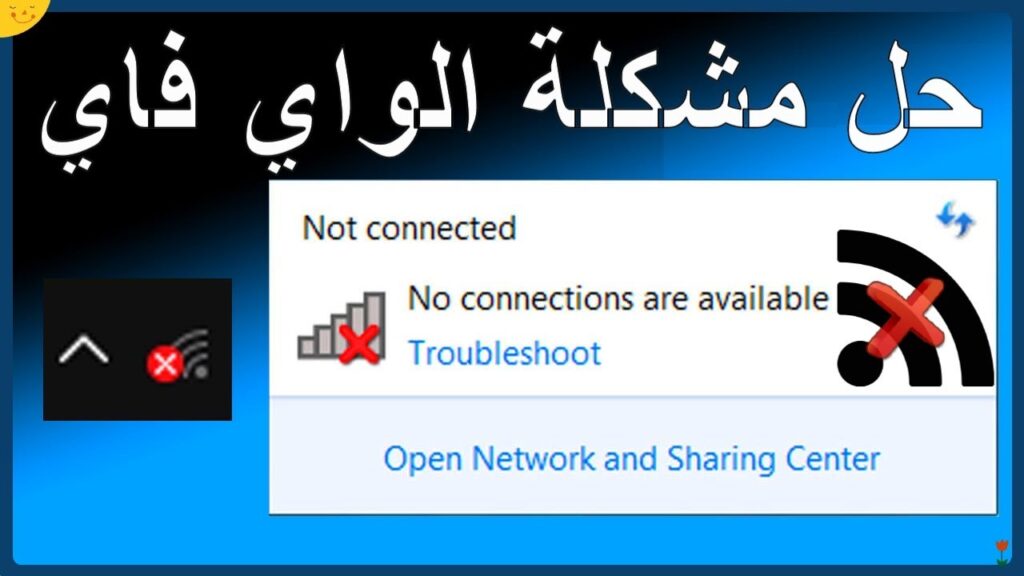
سنقدم لكم فيما يأتي حل مشكلة المثلت الأصفر عند الإتصال بالشبكة او ظهور علامة الاكس الحمراء، بحيث يمكنك حل مشكلة الواي فاي في اللاب توب بطرق بسيطة كل ما عليك هو تجربة الحلول التالية:
الحل رقم 1:
قم بالتاكد من الرواتر عبر اعادة تشغيل الجهاز والربط مرة اخرى.
الحل رقم 2:
قم بالتاكد من تعريفات wlan driver وقد تحدث نتيجة فايروسات لذا استخدم احد برامج مكافحة الفايروسات واعادة تشغيل الكومبيوتر.
الحل رقم 3:
قم بالتاكد من زر تشغيل الواي فاي WiFi بالنسبة للحواسيب المحمولة laptop ثمقم باطفاء الواي فاي واعادة تشغيله.
الحل رقم 4:
قم بالتاكد من تعريفات الوايرلس وذلك بالتوجه الى start وكتابة device manager في محرك البحث وعندها ستفتح لك صفحة التعريفات توجه الى network adapter وقم بازالة التعريف “في حال وجوده” uninstall ثم الرجوع network adapter وبزر الفأرة الايمن اختر scan for hardware changes.
الحل رقم 5:
قم باستخدام قطعة واي فاي خارجية WiFi adapter external للتاكد ان المشكلة ليست من التعريفات او الحاسوب.
الحل رقم 6:
قم باستخدام برنامج Connectivity Fixer لمعالجة مشاكل wifi للكومبيوتر، فادخل اليه واضغط عل fix now واتظر حتى اكتمال اصلاح wifi، او تضغط Monitoring لفحص حالة الشبكة في حاسوبك.
الحل رقم 7:
استخدام برامج VPN او اخفاء ip تغير الاعددات, لذا ادخا الى control penal ثم البحث عن the Network and Sharing Center انتقل الى change adapter settings ثم قم باختيار الوايرلس ثم بزر الفأرة الايمن اختر properties والضغط Internet Protocol Version 6 لتجد automatically وكرر العملية لخيار Internet Protocol Version 4.
الحل رقم 8:
تأكد من اعدادت البيوس Bios Setting باعادة تشغيل الجهاز والضغط على مفتاح F2 او DELETE وابحث في ADVANCED عن خيار ON BOARD DEVICES CONFIGURATION واضغط عليه ثم اختر ONBOARD WLAN اذا كان الخيار معطل “DISABLE” قم بتغيره الى ENABLE ثم اضغط مفتاح F10 واعادة تشغيل الحاسوب.
طريقة تشغيل الوايرلس على اللاب توب dell بعد الفورمات
بعدما تعرفنا على كيفية تشغيل الانترنت بعد الفورمات وكيفية تشغيل الواي فاي على اللاب توب dell ويندوز 10 وكذا طريقة تشغيل الإنترنت على الكمبيوتر ويندوز 7 و 8 بما في ذلك كيفية تشغيل الواي فاي على اللاب توب توشيبا وديل.
تعرفنا أيضا على كيفية تشغيل الواي فاي على اللاب توب HP ويندوز 7 وليس عبر شبكة ويندوز 7 فقط بل كذا مختلف اصدارات الويندوز والماك، ولابد انك تمكنت من حل مشكلة الوايرلس في اللاب توب dell وحل مشكلة الواي فاي في لاب توب hp وغيرها.
لحل مشكلة اللاب توب لا يتعرف على شبكة الوايرلس وحل مشكلة الواي فاي في ويندوز 7 العلامة الصفراء
علامة X على شبكة الوايرلس وتفادي الوايرلس لا يعمل، ادعك مع فيديو شرح شامل في الأسفل 👇